- 1iOS-申请邓白氏编码的超详细流程介绍_ios邓白氏编码签名授权
- 2计算机网络三:运输层_以太网运输层协议
- 3使用JAXB实现JavaBean与XML互相转换
- 4git多平台多账号公钥配置_公钥的邮箱必须跟账号的邮箱一致吗
- 5开发小程序需要服务器吗?小程序服务器配置要求_上门小程序 服务器配置
- 620203年 Java 面试题集锦(金三银四)_金三银四java面试通关题集
- 7最简单/最详细/手把手/windows11升级教程
- 8面向视频的全新AI架构 —— 阿里云智能视觉技术全解_多路视频自由定制ai视觉任务技术架构
- 9快速获取到微信小程序源码(反编译)_微信开发者工具的 程序源文件在哪
- 10git 修改远程仓库链接地址_git 如何更改远程链接
FineBI6.0安装部署(最新版)_finebi 6.0
赞
踩
FineBI简介
FineBI是一款大数据分析的BI工具,同时也是纯B/S架构的商业智能分析服务平台,将其部署到服务器上,就可以通过浏览器进行服务平台的访问和使用。用户在FineBI里面可以进行轻量的数据模型构建,通过简单的托拉拽就可以快速的制作相关的可视化组件,仪表盘,驾驶舱,移动看板等可视化开发。
获取激活码:https://www.finebi.com/
注意:个人免费使用可以有两个并发用户
个人先体验以下demo环境
安装步骤
1.下载链接:https://www.finebi.com/product/download
这里个人使用的话演示采用windows 系统方式部署。
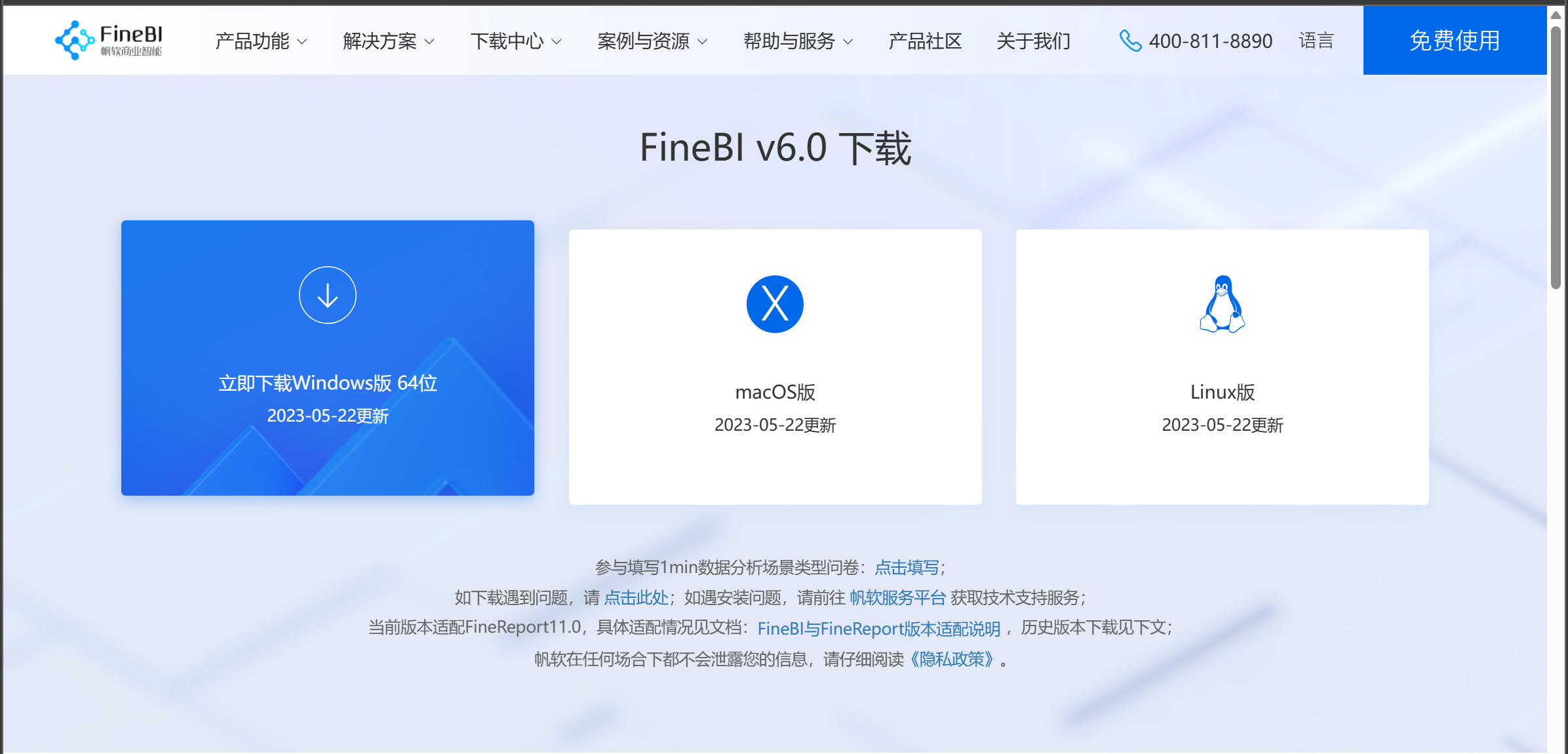
2.下载最新版本的.exe文件,右键FineBI以管理员方式安装文件;
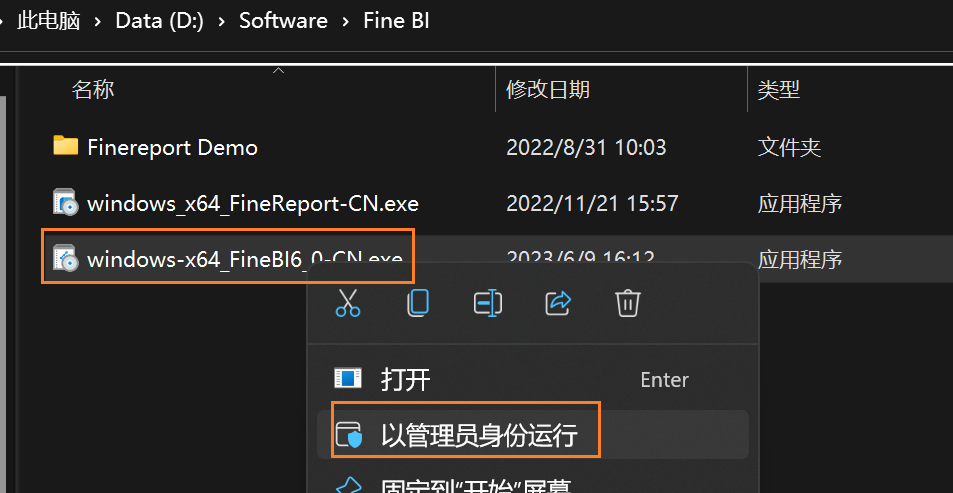
3.出现安装程序向导,后续根据引导进行安装就行
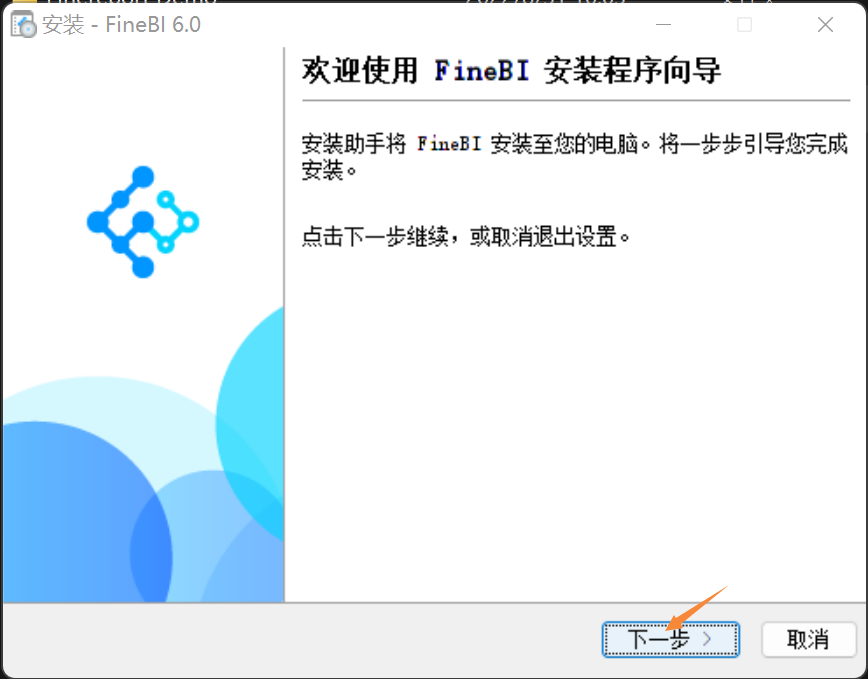
4.选择我接受协议,点击下一步按钮;

5.这里可以根据自己的磁盘容量来选择安装到那个盘上。
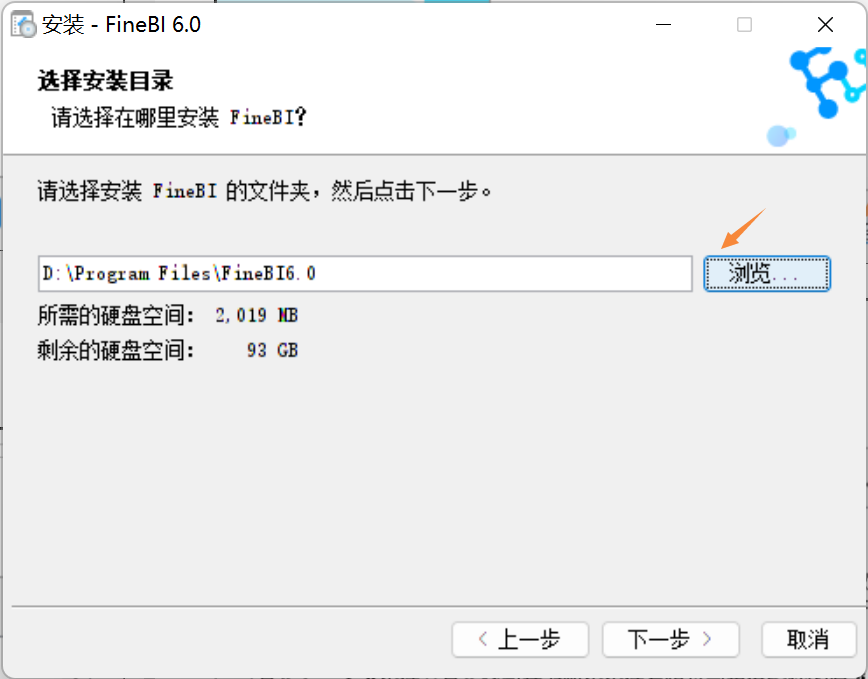
根据自己的实际运行内存来调整;
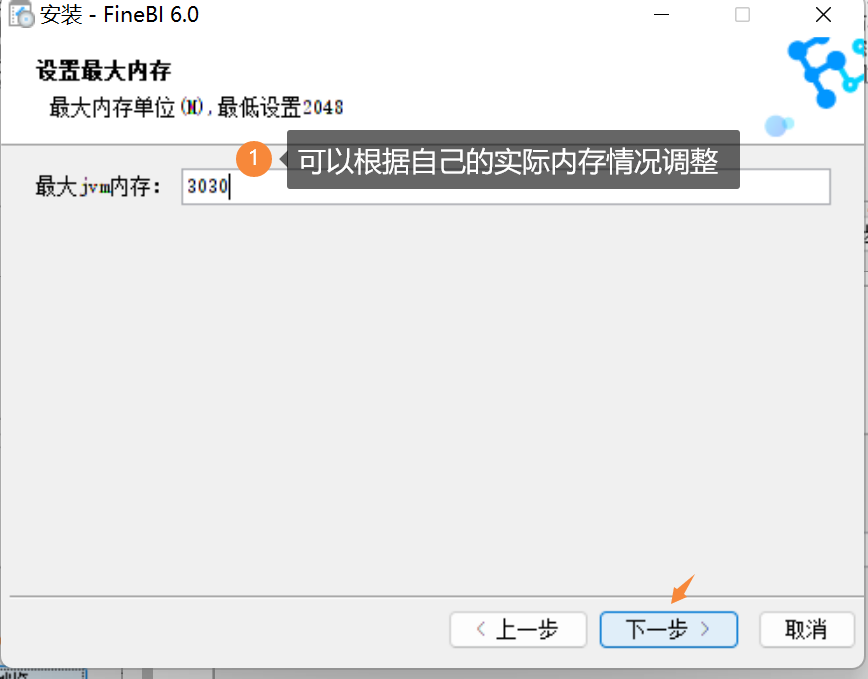
选择开始文件夹的位置所在;

根据自己的需求,勾选对应的附加工作;
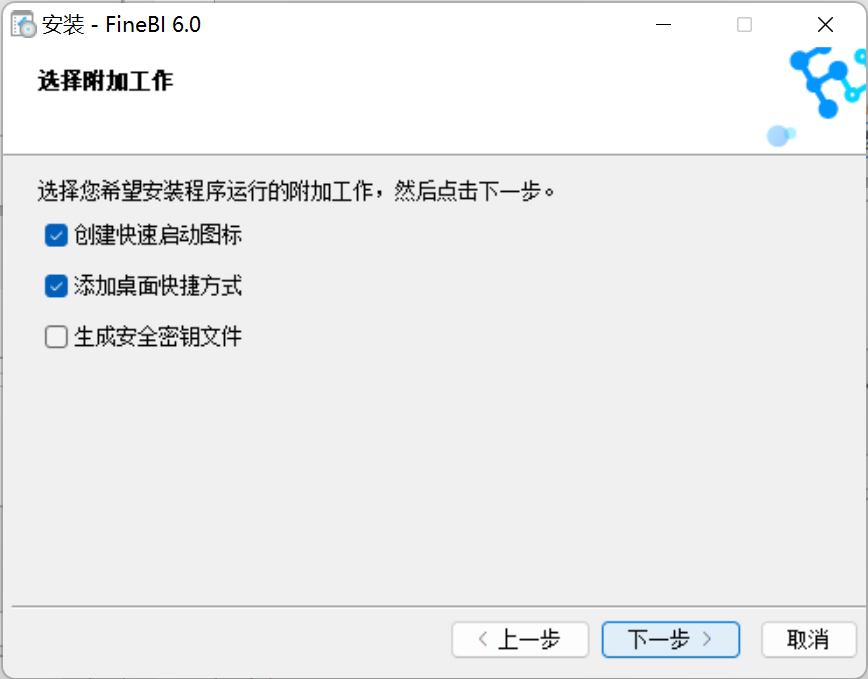
大概等待一两分钟;
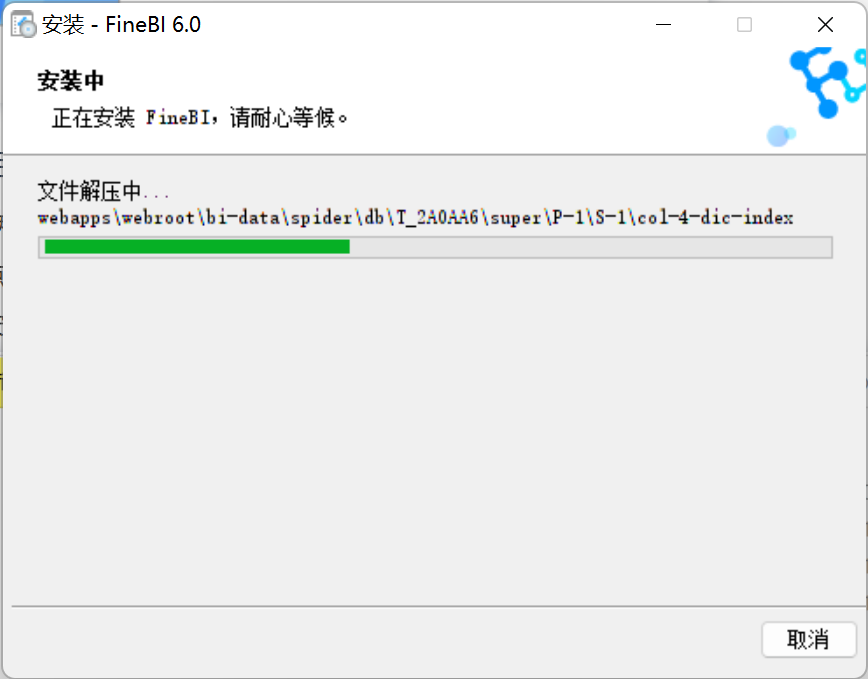
点击直接运行;
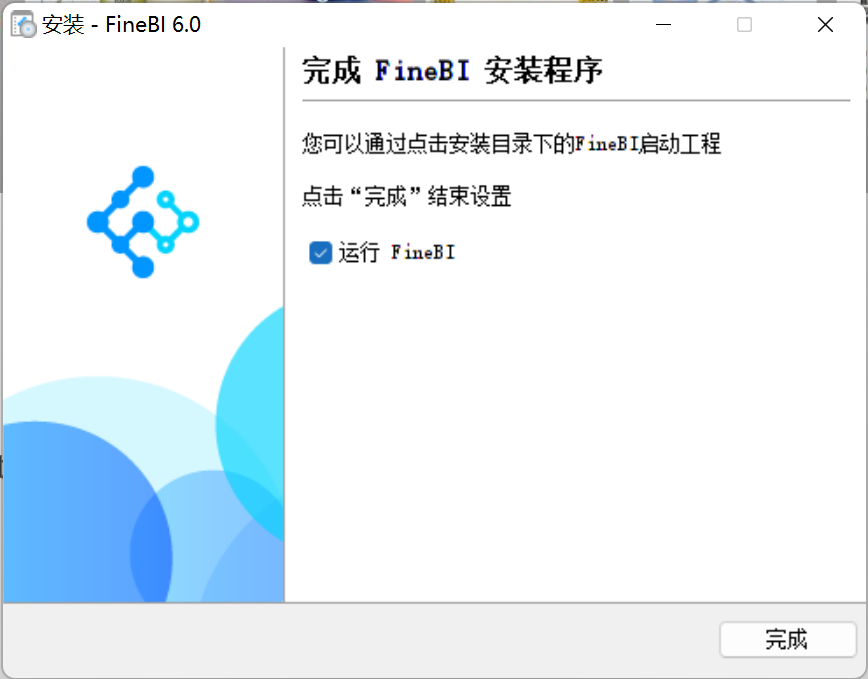
复制一开始咱们获取的激活码;
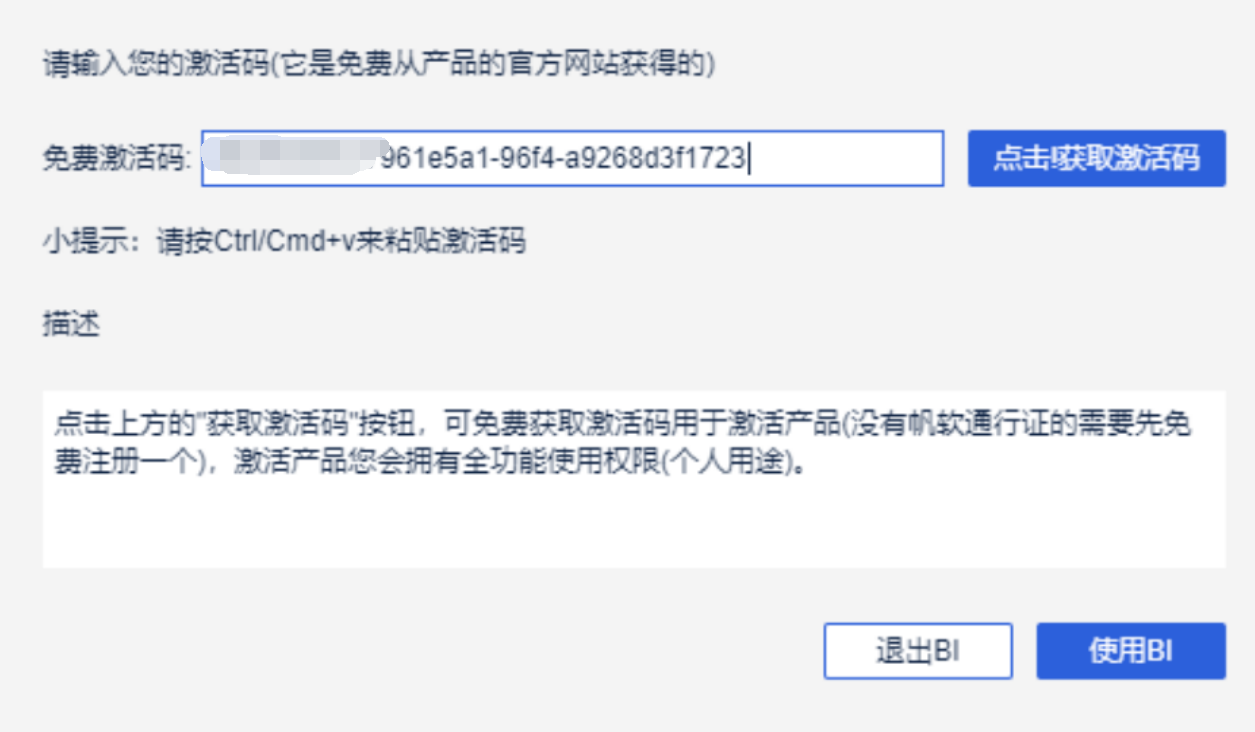
6.进入配置账号界面,设置自己的账号和密码
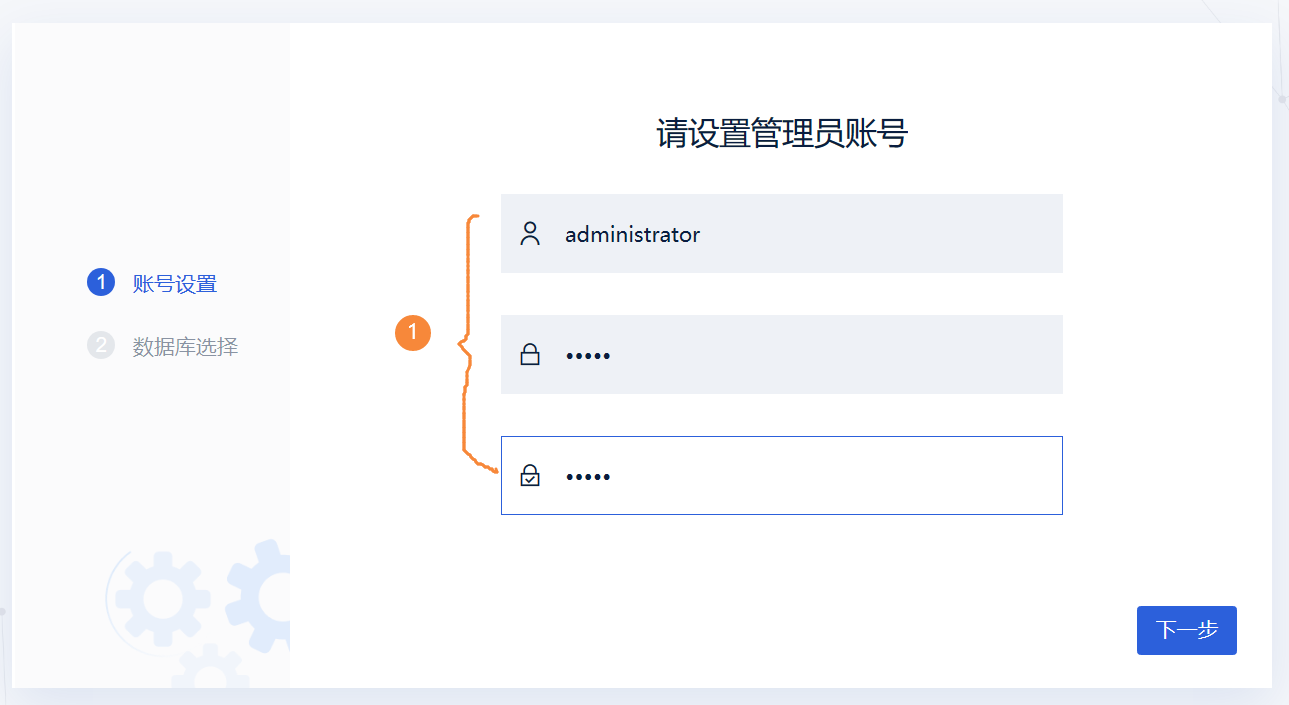
7.这里我们先选择内置的数据库(后面如果要连接其他数据库,可以在FineBI设置里面进行数据源连接)
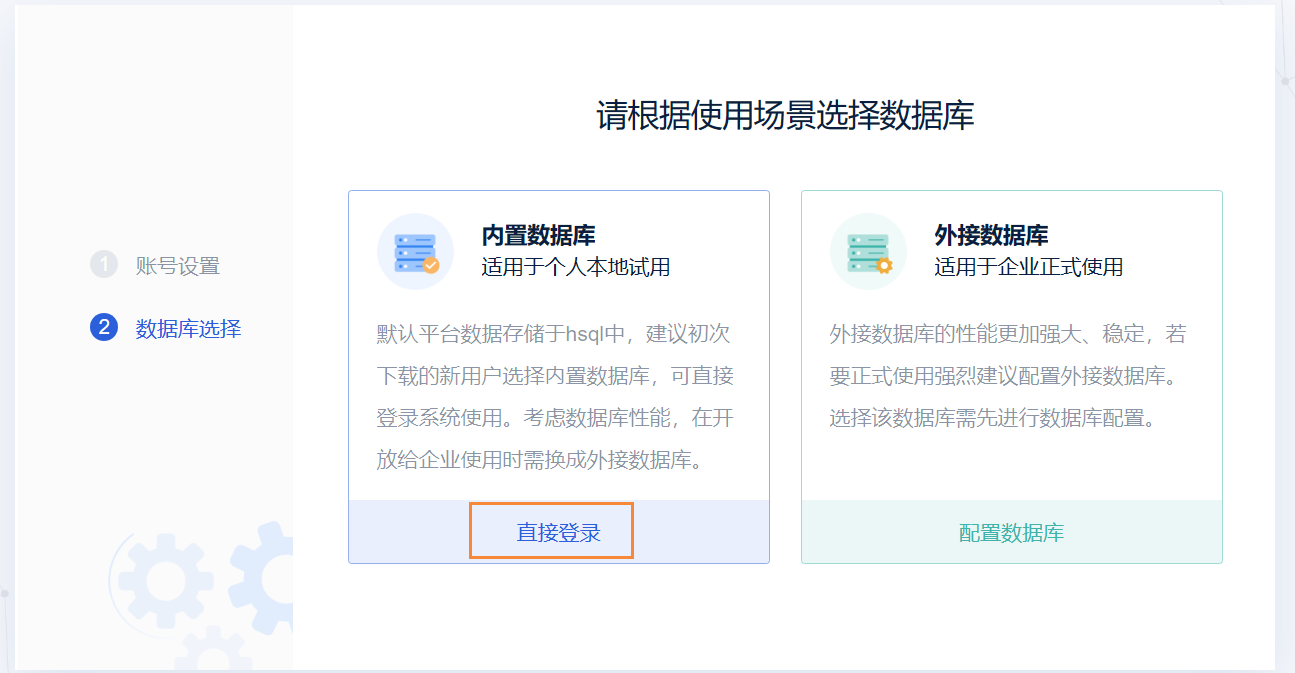
连接企业数据库的话后续可以在管理系统→数据连接管理→新建数据连接 进行配置;
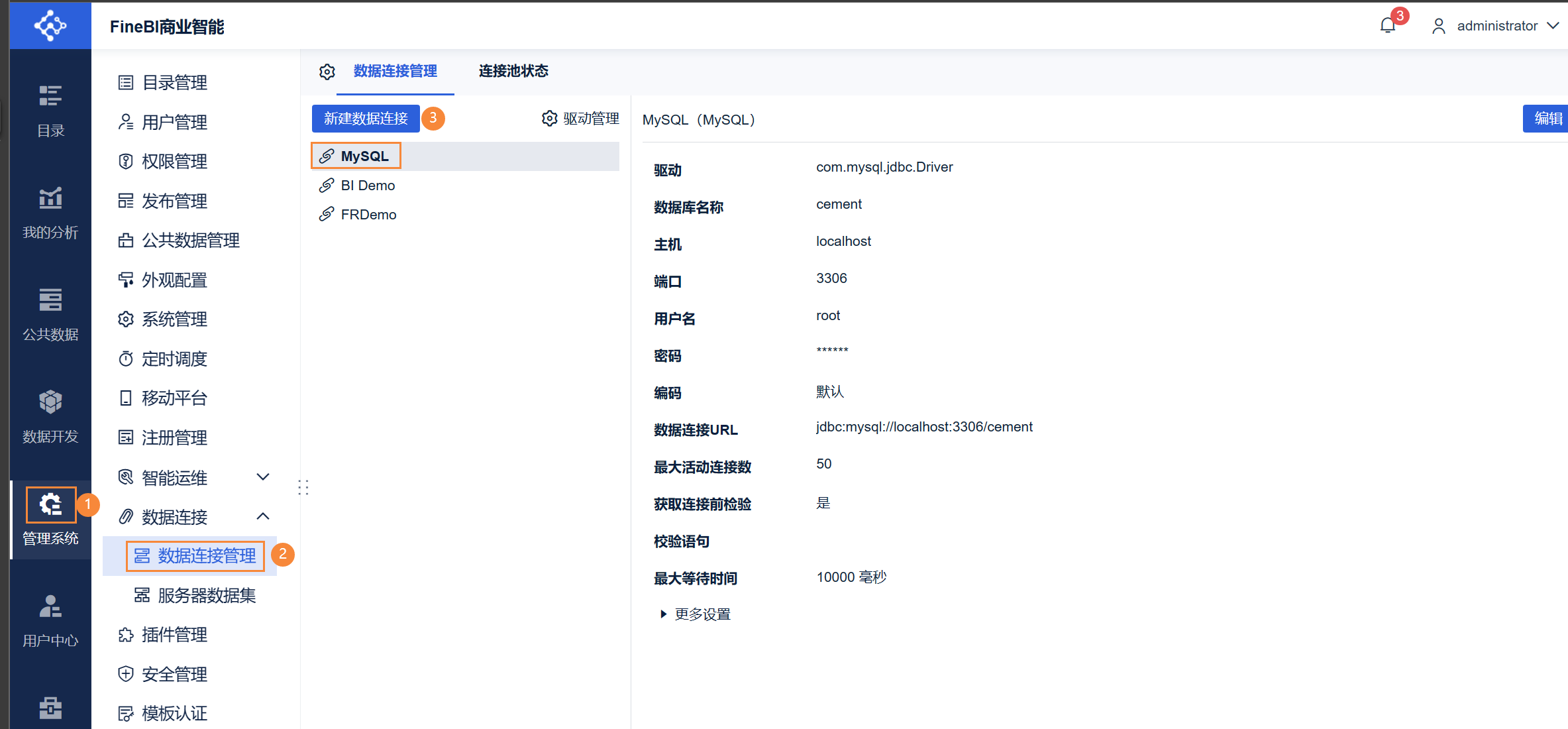
设置完成就可以直接登录;
可以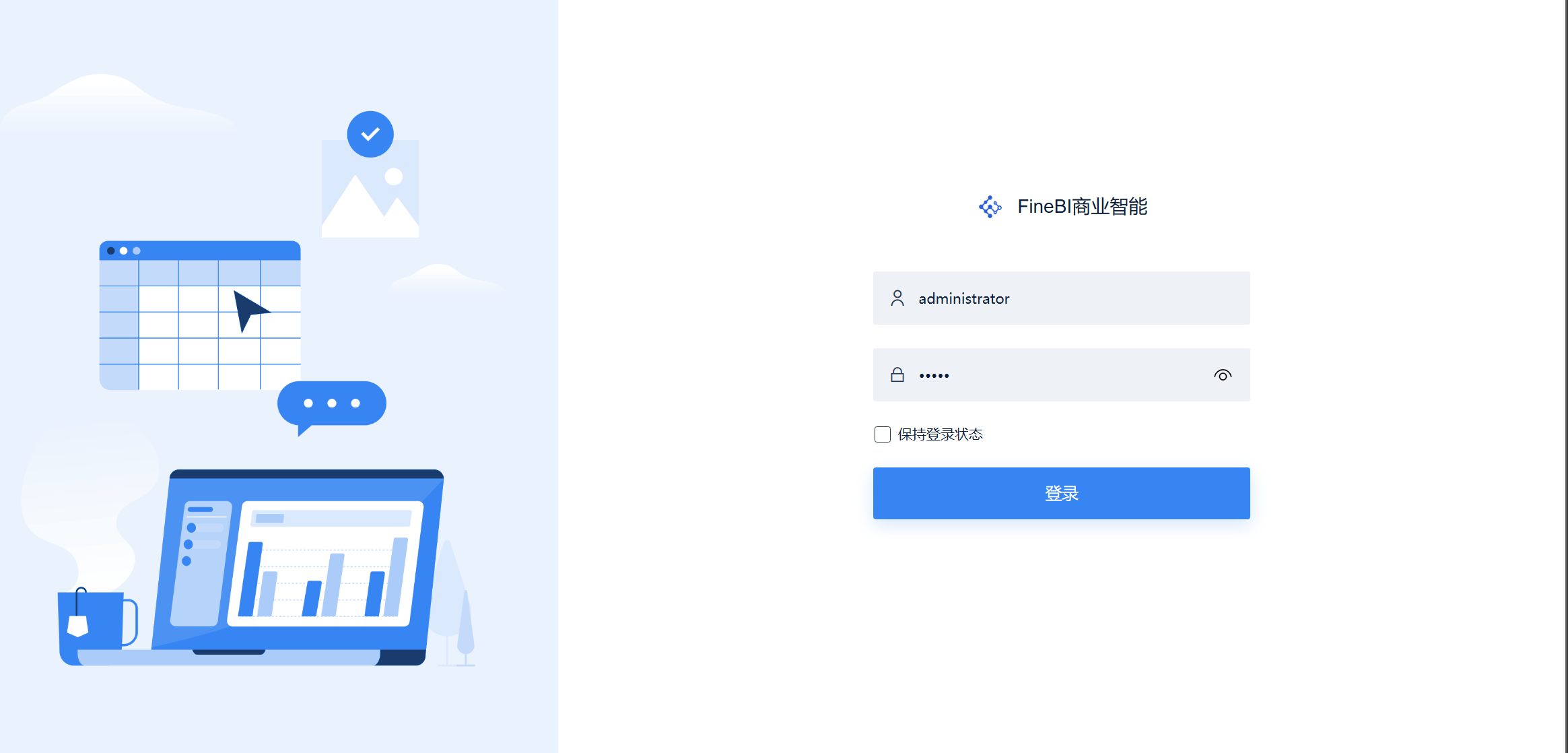
场景复现
在首页目录下面有很多案例场景可以自己进行复现学习,总的来说只要确定好自己的分析主题,确定使用那些维度和度量指标,选择合适的可视化组件,制作主题看板相对于其他BI工具的话快的许多。
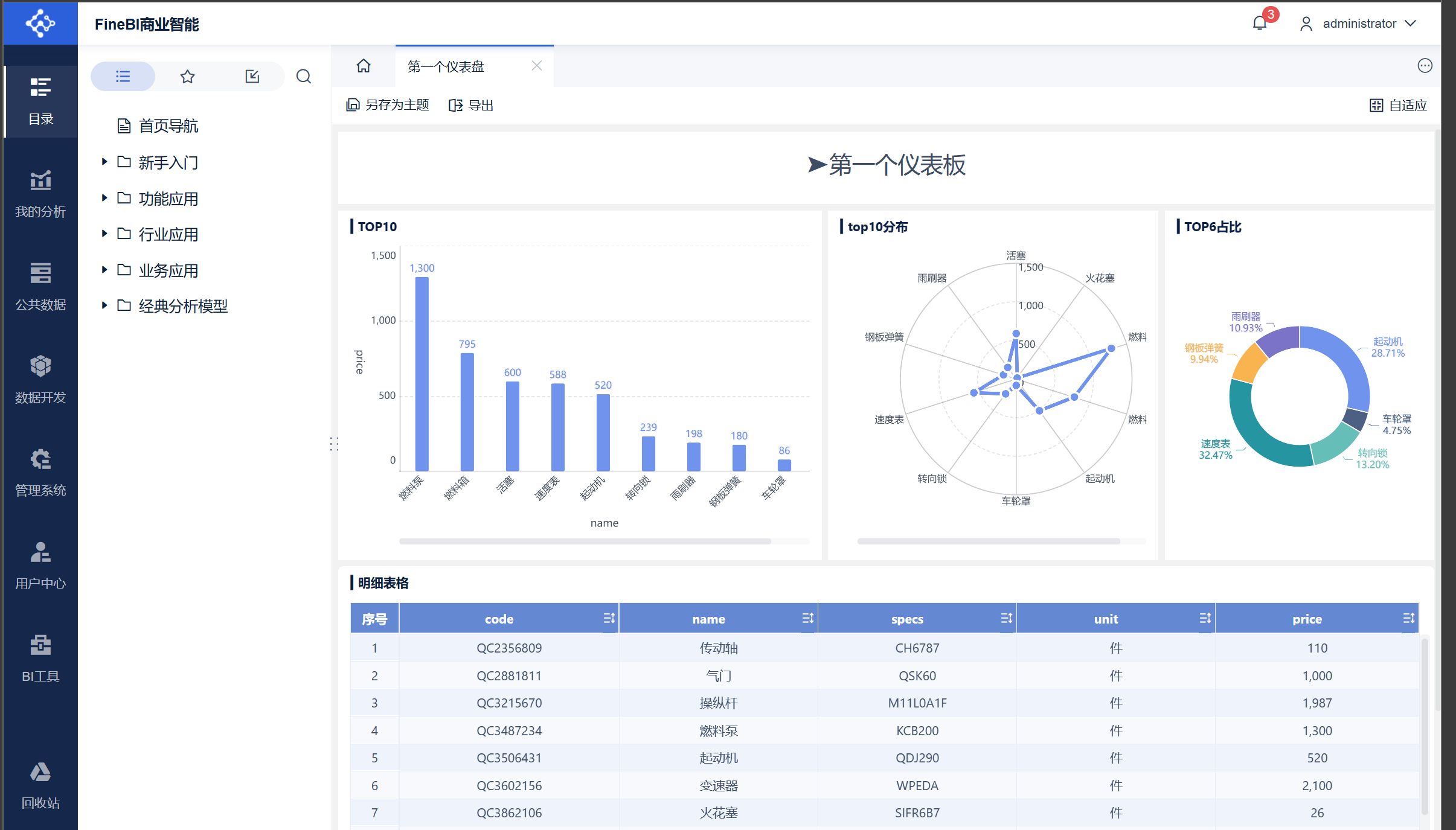
万变不离其宗,以下是大体的分析流程可供参考;
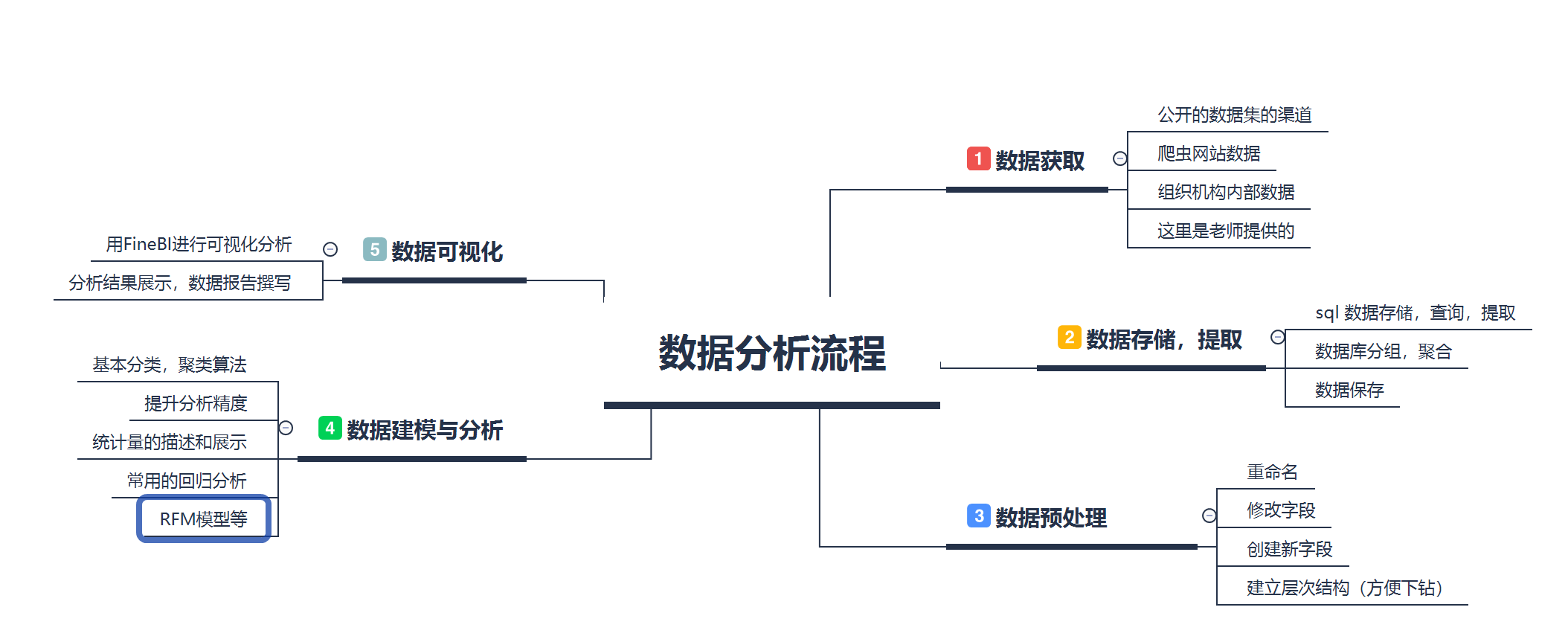
资料快车道:
(1)FineBI6.0零基础入门:https://edu.fanruan.com/video/372
(2)FineBI帮助文档:https://help.fanruan.com/finebi/
(3)FineBI职业资格认证:https://cert.fanruan.com/


